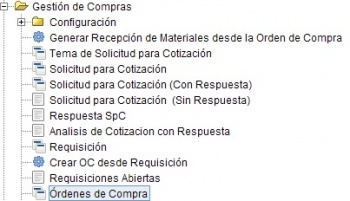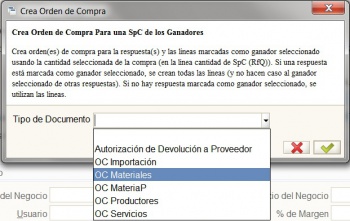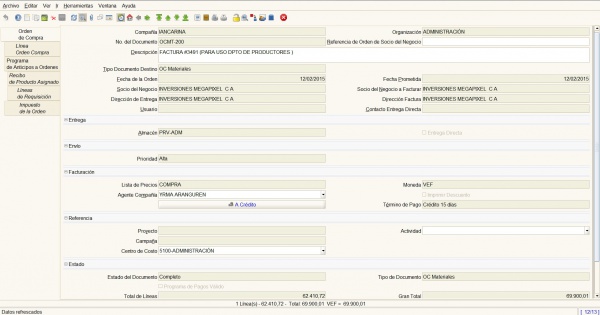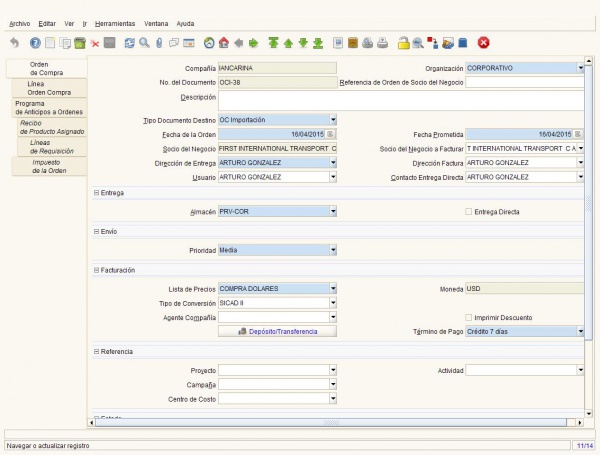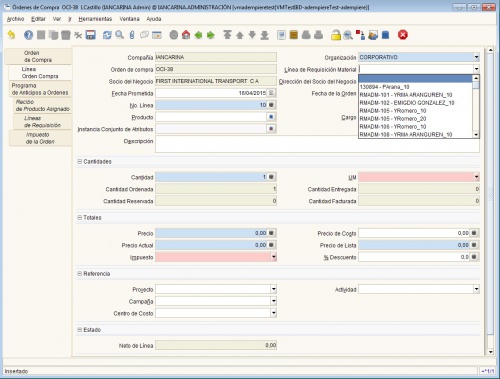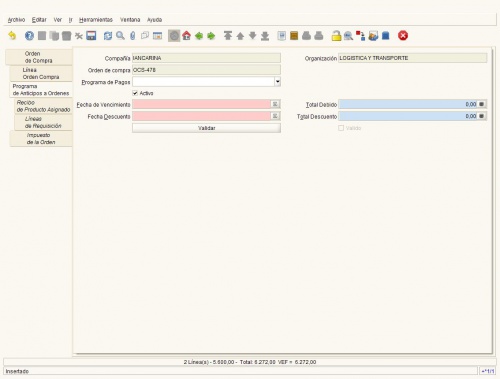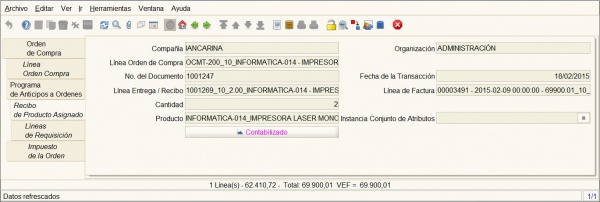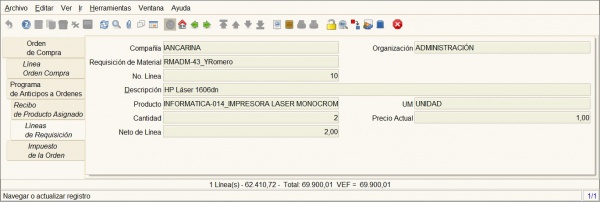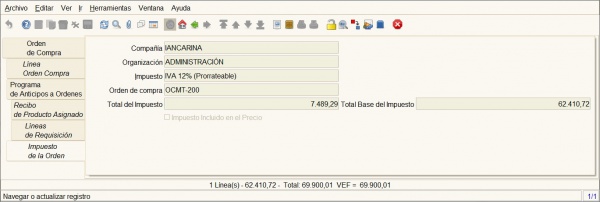Orden de Compra
Se encuentra ubicado en el menú Gestión de Compras -> Órdenes de Compra.
Crear Órdenes desde una Solicitud para Cotización
Una vez se tenga la firma autorizada del Analisis de Cotizacion con Respuesta, se procede a crear la Órden de Compra, pulsando el botón <Crear Orden Compra> en la ventana Solicitud para Cotización, y así se generarán n órdenes de compra según ganadores seleccionados.
Es importante aclarar que lo primero que verifica el proceso es si hay una respuesta marcada como ganador seleccionado; si encuentra una, la respuesta es empleada en la creación de la órden de compra; de lo contrario, se emplea cada línea marcada como ganador seleccionado, de este modo puede generar múltiples órdenes de compra, una por cada proveedor que tiene marcado en cada línea como ganador seleccionado.
El proceso siempre seleccionará un proveedor como ganador seleccionado. Este es determinado al agregar la valuación de respuesta a todas las cantidades de la Solicitud para Cotización, indicadas como cantidades de compra. El proveedor con el total más bajo es el ganador seleccionado. Si desea crear más de una Orden de Compra basado en la valoración para cada línea, deberá de-seleccionar el cuadro de verificación Ganador Seleccionado en la respuesta de SPC (RfQ).
Nota: Recuerde que pueden existir ganadores por línea y por total.
Cuando se selecciona el botón <Crear Orden de Compra>, se despliega el siguiente cuadro de dialogo:
Seleccione la opción que requiera y luego pulse <Comenzar>. Entre las opciones tiene: OC Importaciones, para los productos que son de importación, OC Materiales, para repuestos, ferretería, etc; OC MateriaP, para productos de tipo materia prima, OC Productores, para crear ordenes de compra productores, OC Servicios, para productos tipo servicio. Cuando la Orden de Compra ha sido creada, el cuadro de mensaje del fondo de la ventana desplegará el (los) número (s) de Orden de Compra creado (s).
La Orden de Compra creada emplea los precios de la Solicitud para Cotización (con Respuesta), en oposición a los precios que podrían existir en la lista predeterminada de precios para el proveedor (Lista de Precios). Pueden añadirse o modificarse líneas a la orden de compra, en vista que la misma es creada en estado Borrador.
La pestaña Orden de Compra define los parámetros de una orden. Los valores de los campos determinarán como se procesan las Líneas de la Orden:
• Referencia de Orden del Socio, le permite introducir un número de referencia.
• Tipo Documento Destino, viene determinado de acuerdo al tipo de producto a comprar.
• El valor predeterminado de los campos Fecha de la Orden y Fecha Prometida es la fecha actual, pero pueden ser cambiadas. La fecha de la orden es la fecha en que se crea la orden de compra, y la fecha prometida es la fecha promesa de entrega del producto por parte del proveedor.
• Para seleccionar el Socio del Negocio de esta orden, accione clic en el icono que se encuentra dentro del campo, ó introduzca la clave de búsqueda (o los primeros caracteres que la hacen única) y teclear <Enter>, así el campo será llenado automáticamente. En este caso el socio sería un proveedor.
• Los campos siguientes se establecen desde la información del socio del negocio: Contacto del Socio si hay alguno creado, Facturar a es la dirección de factura, Dirección del Socio es la dirección fiscal.
• Lista de Precios, es la lista de precio definida para los productos. Si son productos nacionales se debe seleccionar la lista de precios de compra estándar, si por el contrario son productos de importación, se debe seleccionar la lista de precios dolares ó euros. Este dato tiene mucha relevancia en el Procedimiento para Registro de Importaciones.
• Moneda, despliega la moneda a ser usada (Bolivar Fuerte, Dolar, Euro, etc). Este dato tiene mucha relevancia en el Procedimiento para Registro de Importaciones.
Para los dos campos anteriormente mencionados, ver la siguiente ventana:
• Se puede seleccionar opcionalmente un Almacén, esta es la dirección única donde son almacenados los productos o donde se proporcionan los servicios.
• Agente de la Compañía, seleccione el nombre del empleado responsable de la compra de los productos o servicios.
• El Término de Pago y la Regla de Pago toman el valor predeterminado de los atributos del proveedor como socio del negocio.
• El Estado del Documento indica el estado de la orden de compra en ese momento, después de introducir las líneas, puede seleccionar cualquier acción según tenga acceso su rol de usuario. Si desea procesar el documento, use el botón <Completar>. Esto llamará a la ventana Acción en el Documento y cambiará el estado de la orden a Completo:
• El Importe Total de Líneas despliega el importe total de todas las líneas en la moneda del documento.
• El Gran Total despliega el importe total incluyendo impuestos en la moneda del documento.
La pestaña Línea de la Orden de Compra define las partidas individuales de una Orden de Compra.
• Seleccione un Producto haciendo clic en el icono contenido en el campo Producto. La ventana Info Producto aparece, presione <Enter> o introduzca el comodín % en el campo Código para desplegar una lista de todos los productos. Seleccione el producto deseado con doble clic en el renglón correspondiente para introducir el producto en el campo Producto en la línea de la orden de compra. También puede introducir la clave de búsqueda en el campo Producto y esta agrega el nombre del mismo en la línea de la orden de compra.
• Se asigna la Línea de Requisición de Material correspondiente.
• De entrada, si lo desea, a una Descripción.
• Los campos Fecha de la Orden y Fecha Prometida toman el valor predeterminado de la fecha actual, pero pueden ser cambiados. La fecha de la orden es la fecha en que se crea la orden de compra, y la fecha prometida es la fecha promesa de entrega del producto por parte del proveedor.
• El campo No. Línea indica una línea única de la orden de compra. También controlará el orden de despliegue de las líneas dentro de la orden de compra.
• El Cargo indica un tipo de cargo (Manejo, Entrega, Realmacenaje, Cargos Bancarios, etc.). El cargo no se selecciona si tuviere un producto ya seleccionado.
• Solo puede tener un Precio, por lo que el precio es para un Producto o para un Cargo.
• Introduzca la Cantidad Ordenada, es decir, la solicitada.
• La UM predeterminada es tomada de la definición del Producto -> Si una conversión de UM esta definida para este producto, puede seleccionar una unidad de medida diferente desde la lista de selección. Puede ordenar en una UM y puede recibir y facturar en una UM diferente si están definidas las conversiones apropiadas.
• En el área Totales, aparecen Precio Actual (Unitario), Precio de Lista, % Descuento e Impuesto predeterminados por la lista de precios para el producto, pero pueden ser cambiados. El Descuento es opcional y será actualizado automáticamente si se modifica el precio.
La pestaña Programa de Anticipos del Producto Asignado define el programa de pagos de la órden de compra, el cual esta ligado al Término de Pago, y que define los valores para los datos indicados a continuación:
• Fecha de Vencimiento, fecha cuando el pago es vencido y Fecha de Descuento, ultima fecha para pago con descuento.
• Total Debido y Total Descuento, son campos donde se muestra el valor del monto en la moneda, correspondiente a la porción definida en el programa de pago.
Cada programa de pagos debe ser validado para que pueda estar asociado a la orden de compra, es decir, si tiene mas de una línea, cada una debe ser validada, y en su defecto el chek list Valido debe estar tildado. Para validar el programa, pulsar el botón <Validar>.
La pestaña Recibo del Producto Asignado puede visualizar los datos de la recepción de producto asociada a esa orden de compra, la linea de la factura y la linea de la orden de compra. Adicionalmente, podrá consultar el asiento de contabilidad que se genera, pulsando clic en el botón <Contabilizado>.
La pestaña Líneas de Requisición puede visualizar los datos de la requisición de compra, asi como también, la cantidad y el precio actual del producto solicitado.
La pestaña Impuesto de la Orden puede visualizar los datos del impuesto aplicado a la orden de compra, el total del impuesto y la base aplicada.
Al completar esta orden, se actualizan los valores de los productos a comprar en el inventario, para ver esta información, puede consultar la opción Información del Producto ubicado en el menú Ver.
Imprimir Ordenes de Compra
Se puede imprimir una Orden de Compra mediante la selección de botón <Imprimir> en la barra de herramientas. El documento que imprime contiene la información de la Orden de Compra.